
Многи су се сусрели са неуспехом у систему да отвори .клс књигу. У овом случају, отварање менија делује. Превлачење иконе датотеке из мапе у активно подручје такође помаже. Али двоструким кликом на књигу приказује се порука "Погрешка приликом слања наредбе у Екцел." Размотрите различите радње да исправите ситуацију..
Мицрософт Екцел: грешка код слања наредбе апликацији - разлози
Наводимо шта може бити случај:
- Пад или сукоб у додацима. Модули се могу сукобити или имати грешке у коду.
- Кликом на датотеку када је Екцел у току за извршавање задатка (чешће позадина, неприметно). Када се учитава, покушава да реши проблеме, а онда постоји захтев за отварањем стола. Генерирана грешка.
- Проблеми у Мицрософт Оффице-у.
Грешка приликом слања наредбе у Екцел апликацију може се појавити у верзијама 2003, 2007, 2010, 2013, 2016. Размотримо различита решења.
Онемогући динамичку размену података
Ово је најпопуларнија метода лечења. Идите на мени Датотека.
И кликните на параметре.
У одељку „Напредно“ потражите ставку која ће игнорисати ДДЕ.
Означите поље и кликните на дугме У реду. Покушајте отворити било коју радну књигу Екцела. Није помогло? Креће се даље.
Обнављање виртуализације корисничког искуства (УЕ-В)
Пакет закрпа издан је посебно за исправљање ове грешке у смеру команде. Ако сте онемогућили исправке, мораћете да је инсталирате ручно. Можете га преузети овде..
Слиједите горњу везу и прихватите кориснички уговор.
Кликните на квачицу и унесите своју адресу е-поште..
Веза за преузимање биће послата на наведену адресу.
Изаберите га и залепите га у адресну траку прегледача. Преузимање ће почети аутоматски.
Кликните на пречицу и инсталација ће почети. Кроз то прођите корак по корак и поново покрените рачунар. Покушајте поново да двокликнете документ да бисте га отворили. Да ли сте поново видели поруку „Грешка приликом слања наредбе у апликацију Екцел“? Зато покушајте да поправите додатке.
Онемогућавање непотребних библиотека
Следите Датотека пута - Опције и кликните на додатке.
На дну се налази ставка падајућег менија. Овде су потребни ЦОМ додаци. Кликните и идите до њих.
Поништите све опције и покрените Екцел.
Ако ово помаже да се решите грешке приликом слања наредбе апликацији, потврдите оквир једно по једно. На овај начин ћете пронаћи додатак који је извор поруке.
Ако ово не помаже да се елиминише грешка приликом слања наредбе апликацији, тада морате да онемогућите компатибилност.
Промените начине покретања
Отворите директоријум локације Екцел. Да бисте то учинили, кликните на старт и пронађите пречицу програма. Кликните десним гумбом миша (РМБ) и изаберите „Напредно“ - „Иди на локацију датотеке“.
У отвореној мапи кликните РМБ на икони програма и изаберите „Својства“.
У одељку „Компатибилност“ поништите ознаку „Покрени као администратор“ и „Покрени у режиму компатибилности“.
Други разлог за проблем слања наредбе апликацији може бити кршење повезаности датотека са извршним програмом..
Подесите пресликавања
Претрагом пронађите контролну таблу.
Идите на програме.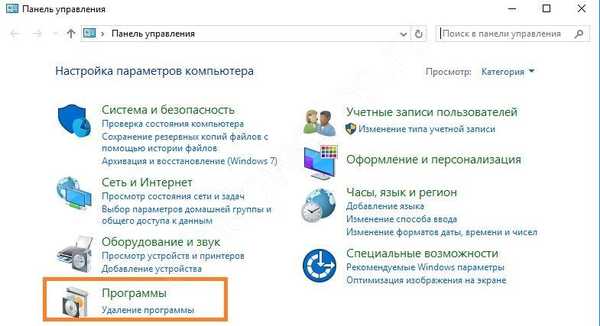
И изаберите подразумеване програме.
Иди на утакмицу.
Пронађите одјељак са .клс датотекама.
Инсталирајте извршну датотеку за овај тип. Да бисте то учинили, кликните на „Промени програм“ и изаберите одговарајућу апликацију.
Ако систем није нашао датотеку, кликните везу "Остале апликације" и пронађите је у систему.
Инсталирајте програм слично као и за друга проширења..
Ако се грешка приликом слања наредбе у Екцел и даље појављује, потребно је оптимизирати учитавање цртежа.
Искључите хардверско убрзање
Идите на „Датотека“ - „Опције“ - „Напредно“ и у одељку „Екран“ потврдите оквир да бисте онемогућили хардверско убрзање.
Ако ниједна од горе наведених радњи није помогла да се носи са грешком приликом слања наредбе у Екцел, инсталирајте Виндовс исправке. Ово се ради помоћу поставки система (дугме „Старт“ и зупчаника), у одељку „Виндовс Цонтрол Центер“.
Кликните на дугме за потврду активних ажурирања.
Не заборавите да поново покренете рачунар након инсталирања исправки.
Ако је узрок квара Оффице, можете га вратити. Да бисте то учинили, кликните РМБ на дугме у главном менију и изаберите „Апликације и функције“.
Пронађите Оффице пакет који сте инсталирали и кликните на њега.
Када одаберете промену, биће вам понуђен избор начина опоравка.
Прво одаберите брзу опцију, а ако то не помаже, вратите је на мрежу. У сваком случају, кликните на дугме „Врати“..
Ако и након овога грешка у слању наредбе у апликацију и даље вас узнемирава, требало би да поново инсталирате Мицрософт Оффице. Ово је екстремна мера и надамо се да нећете доћи до овога..
Добар дан!











